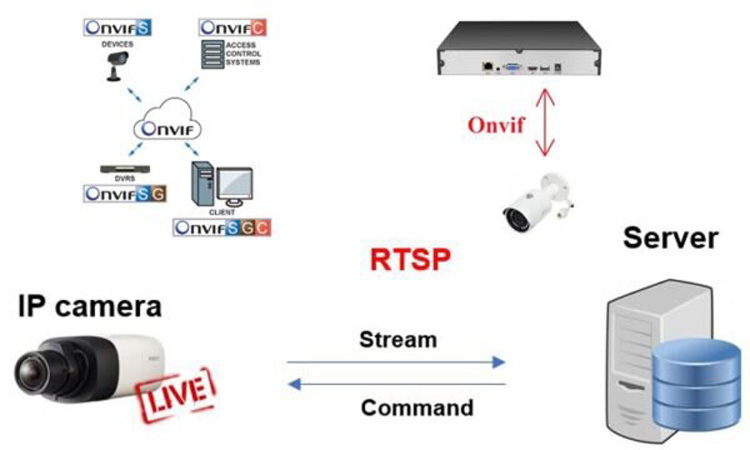Часто при покупке беспроводных камер видеонаблюдения многие не знают, как настроить запись видео на SD карту. В этой статье мы расскажем, как это делается, а также как после записи просматривать видео с карты.
Если по покупке камер они не будут оснащены картами памяти, то придется покупать их. Но сразу не пытайтесь вставить SD в разъем камеры, а проверьте ее работоспособность на компьютере, чтобы впоследствии не нужно было проверять, почему нет записи на карту. Проверили? Теперь нужно установить карту в камеру.
Для этого обесточьте IP-камеру и открутите ее заднюю часть. Вы увидите слот для установки microSD карты, куда и нужно вставить вашу память, а затем плотно закрыть камеру.
После этого зайдите на WEB интерфейс Настройка/Настройки хранения/SD/USB диски убедитесь, что камера видит карту памяти. Это нужно сделать обязательно до того, как вы будете устанавливать камеры на своем охраняемом объекте. Иначе снова придется лезть на столбы или под кровлю крыши и менять карту.
Помните также, что объем карты памяти может не соответствовать исходным данным, указанным на карте. Не пугайтесь, думая, что вам подсунули свинью в магазине. Просто нажмите кнопку инициализация, а после перезагрузите камеру, чтобы камера увидела новый, то есть свой правильный формат.
Дело в том, что камера форматирует карту памяти под свою файловую систему. А значит после форматирования при всем желании компьютер не сможет прочитать карту. Что это означает? Правильно, видео с камеры вы тоже на ПК при всем вашем неуёмном стремлении не увидите. Так что для просмотра видео придется использовать WEB интерфейс камеры.
Как это сделать? Все просто. С помощью программы для видеонаблюдения, идущей в комплекте с вашими камерами. Для примера покажем как это делается на камерах компании OMNY.
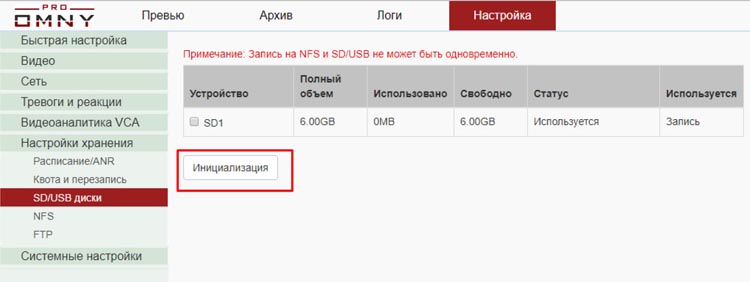
Далее нужно перейти на вкладку Быстрая настройка для настройки даты и времени. Если этого не делать камера будет записывать видео, исходя из установленного по умочанию времени. Если часы не синхронизировать, и время будет установлено, например на 2018 год, то запись в архиве вы получите именно именно этого года (как в машине времени). А когда вы решите отыскать свои записи в 2020 году то ничего не найдете.
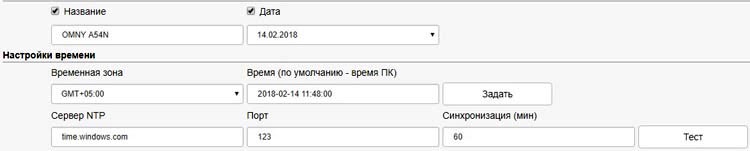
Настроили правильно дату и время? Теперь переходим к настройке записи на SD карту. Для этого заходим во вкладку «Настройка хранения«, затем Квота и перезапись и здесь выбирайте, что нужно сделать при заполнении объема карты памяти. Советуем выбрать запись по кругу. То есть, когда карта будет заполнена полностью, старые записи будут стираться, а на их место будет писаться новое видео.
После этого настраиваем запись по детектору движения. Для этого переходим во вкладку «Детектор движения» и выставляем параметры чувствительности, зоны обнаружения, расписание работы детектора.
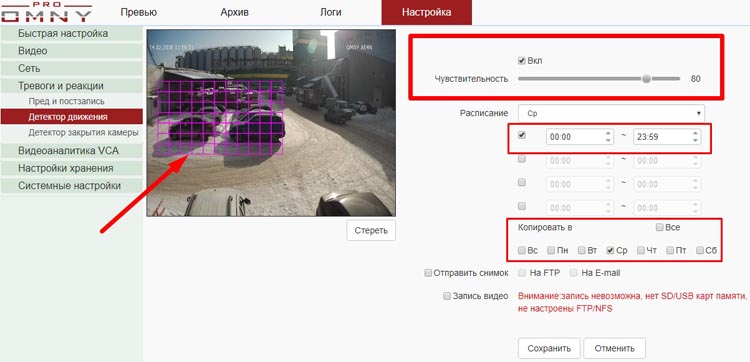
Для выбора чувствительности детектора движения переходим на вкладку Видео/Аудио / Детектор движения. Здесь выберите пункт меню Чувствительность, из из выпадющего списка цифр выберите любое из них. Помните 1 это минимальный уровень, ставить его не советуем.
После этого рисуем область обнаружения. Объект попадающий в отмеченную область дает реакцию ДД.
После этого сохраняем выбранный параметр.
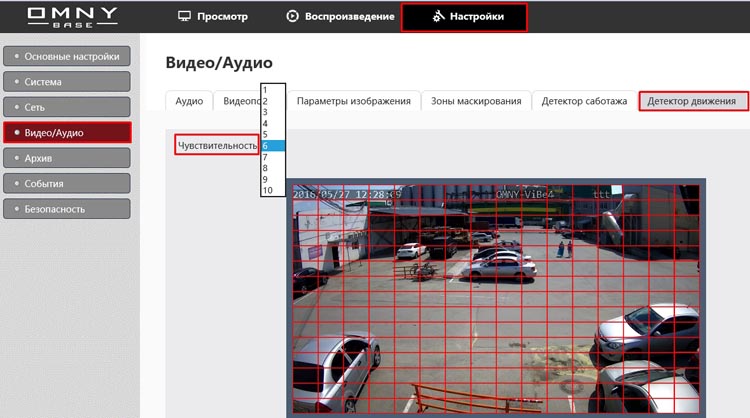
Далее переходим на вкладку «Тревоги и реакции» для настройки предзаписи и постзаписи. Эта функция позволяет определять столько секунд должна вестись записать до начала движения и после него. Обычно выставляется 10 секунд.
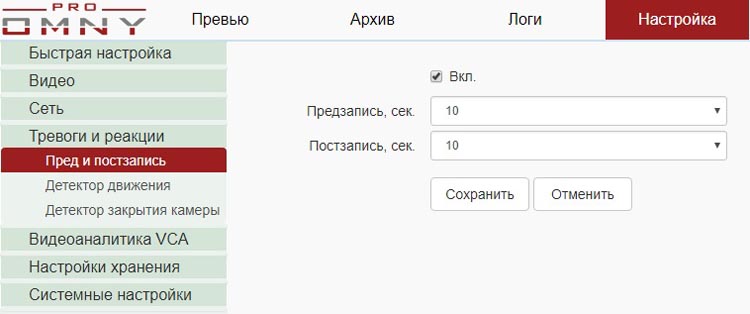
Если же вы хотите, чтобы запись велась постоянно в указанное вами время, то нужно перейти в Настройки хранения/Расписание ANR.
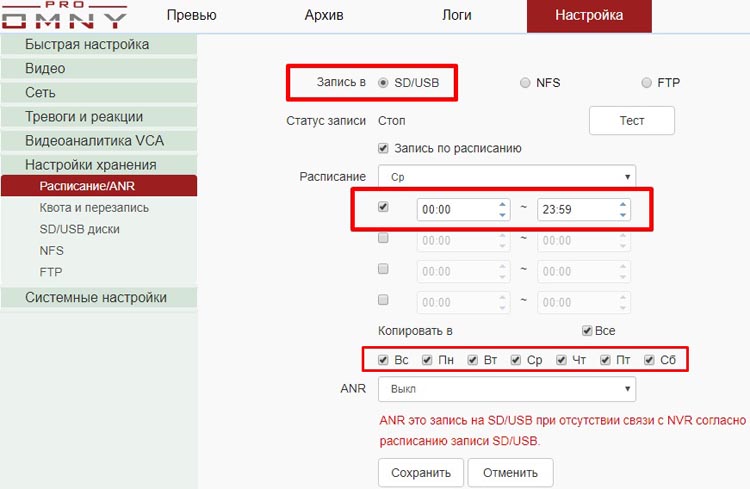
После этих настроек, включите камеру и пусть она поработает 5-10 минут для записи первых видеофайлов, затем перейдите на вкладку Архив для проверки наличия и качества записей.
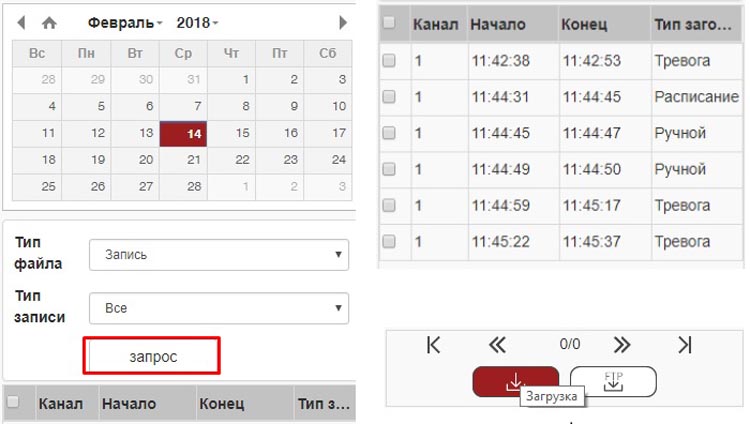
Также можно проверить, что запись ведется именно по ДД. Переходим на вкладку Воспроизведение и выбираем дату.

Дважды кликните на файл из списка справа для воспроизведения и проверки. Все нормально?
Теперь файлы можно загрузить на компьютер. Путь загрузки файлов можно посмотреть в разделе системные настройки / локальные каталоги. Изменить же путь загрузки можно только в браузере IE.